MainStageユーザガイド
- ようこそ
-
- 「編集」モードの概要
-
- チャンネルストリップの概要
- チャンネルストリップを追加する
- チャンネルストリップ設定を変更する
- チャンネルストリップのコンポーネントを設定する
- シグナルフローチャンネルストリップを表示する
- メトロノームチャンネルストリップを非表示にする
- チャンネルストリップのエイリアスを作成する
- パッチバスを追加する
- チャンネルストリップのパンまたはバランス位置を設定する
- チャンネルストリップのボリュームレベルを設定する
- チャンネルストリップをミュートする/ソロにする
- マルチ音源出力を使用する
- 外部MIDI音源を使用する
- チャンネルストリップを並べ替える
- チャンネルストリップを削除する
-
- 「チャンネルストリップインスペクタ」の概要
- チャンネルストリップ設定を選択する
- チャンネルストリップの名前を変更する
- チャンネルストリップのカラーを変更する
- チャンネルストリップのアイコンを変更する
- チャンネルストリップでフィードバック保護を使用する
- ソフトウェア音源チャンネルストリップのキーボード入力を設定する
- 個別のソフトウェア音源をトランスポーズする
- MIDIメッセージをフィルタリングする
- チャンネルストリップのベロシティをスケーリングする
- Hermode Tuningを無視するようにチャンネルストリップを設定する
- コンサートレベルおよびセットレベルのキー範囲を上書きする
- チャンネルストリップインスペクタでチャンネルストリップにテキストノートを追加する
- オーディオをセンドエフェクト経由でルーティングする
- グラフを操作する
- コントローラのトランスフォームを作成する
- 複数のコンサートでパッチやセットを共有する
- コンサートのオーディオ出力を録音する
-
-
- Studio Piano
- 著作権

MainStageとは
MainStageは、ライブ演奏での使用を目的とした音楽アプリケーションです。お使いのコンピュータが、ステージ上で演奏中に使用できる強力なマルチ音源/エフェクトプロセッサに変身します。ボーカリストであっても、キーボードやギターなどの楽器のプレーヤーであっても、MainStageをライブ演奏設定で使用することができます。
USBまたはMIDIキーボードコントローラを使用して、ピアノなどの鍵盤楽器、シンセサイザー、弦楽器、ホーン、パーカッションなど、さまざまなソフトウェア音源を演奏できます。
Logic Remoteアプリケーションを使用して、iPadでソフトウェア音源を演奏したり、MainStageのその他の要素を制御したりすることもできます。
エレクトリックギターを演奏する場合は、仮想アンプを通し、オーバードライブ、リバーブ、コンプレッションなどのエフェクトを使って演奏できます。
ボーカリストやドラマーなどのミュージシャンの場合は、マイクを通してマルチエフェクト設定を使用できます。
Touch Bar付きのMacの場合は、Touch Bar上の「キーボード」ボタンを使用して、ソフトウェア音源を演奏できます。
MainStageでは、コンサートでサウンドを構成したり利用したりします。コンサートには、1つまたは複数の演奏で使うサウンドを格納できます。MainStageコンサートにはサウンドがパッチとして格納され、パッチは1つ以上のチャンネルストリップを持ち、それらに独自の音源やエフェクトを挿入できます。チャンネルストリップを追加したり、チャンネルストリップ設定を選択したり、音源やエフェクトを追加したり、それらのパラメータを編集してサウンドをカスタマイズしたりすることもできます。異なるタイプのチャンネルストリップを1つのパッチに混在させることもできます。
コンサートのパッチは「パッチリスト」で整理します。「パッチリスト」ではパッチをセットにまとめることもできます。セットとは、まとめて管理したいパッチを入れておくフォルダのことです。
コンサートにはレイアウトと呼ばれる視覚的なインターフェイスが用意されていて、それらのスクリーンコントロールを使ってライブ演奏でのパッチを変更できます。スクリーンコントロールには、キーボード、フェーダー、ノブ、ボタン、ペダル、ドラムパッドなどのハードウェアコントロールやディスプレイがあります。MIDIデバイスと MainStageコンサートを接続するには、コンサート内でハードウェアコントロールをスクリーンコントロールにアサインします。その後、スクリーンコントロールをチャンネルストリップやプラグインのパラメータにマップすることで接続が完了します。これで、コンサート内の各パッチのパラメータを簡単に操作できます。
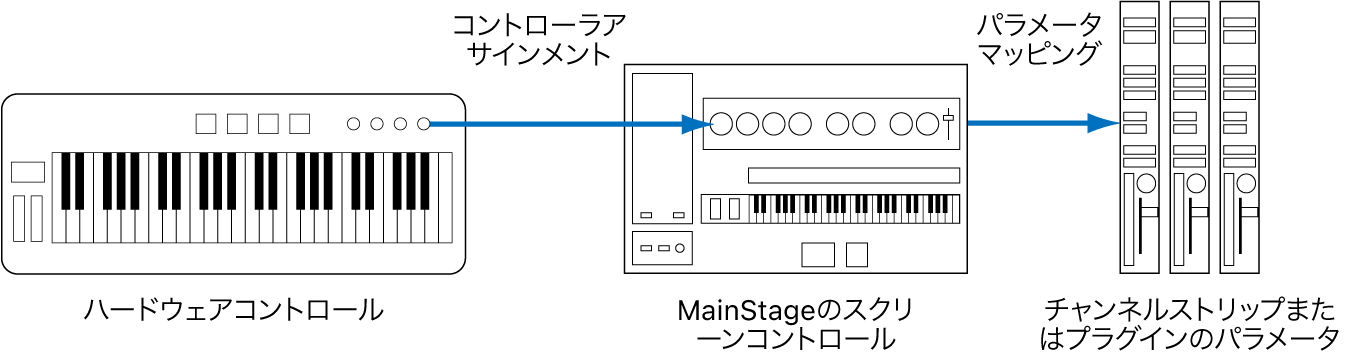
スクリーンコントロールをアクションにマップすることで、パッチを選択したり、チューナーやメトロノームを制御したり、視覚的なフィードバックを表示したりすることもできます。
MainStageでは、コントローラアサインメントやパラメータマッピングが素早く簡単にできるので、作業時間を短縮できます。レイアウトは、MIDIハードウェアのコントロールに合わせたり、画面の大きさに納まるように設定したりするなど、さまざまな要件に応じてカスタマイズできます。
MainStageをキーボードで操作する
USBまたはMIDIキーボードコントローラを使って演奏する場合は、ソフトウェア音源付きの MainStageパッチをコントローラを使用して演奏したり制御したりできます。キーボードコントローラ上のフェーダー、ノブ、ボタンなどのコントロールをコンサートのスクリーンコントロールにアサインしてから、それらのスクリーンコントロールをパッチのパラメータにマップできます。すぐに使いたいパラメータだけをパッチごとに選択しておけば、演奏中にコントローラから呼び出すことができます。
サスティンペダル、エクスプレッションペダル、フットスイッチ、MIDIギター、ウィンドコントローラなどの標準MIDIメッセージを送信するMIDIコントローラを使って、MainStageを操作できます。外部ハードウェアシンセサイザーやその他のソフトウェア音源を外部音源チャンネルストリップを使って制御することもできます。
Logic Remoteアプリケーションを使用して、iPadでソフトウェア音源を演奏したり、MainStageのその他の要素を制御したりすることもできます。
MainStageをエレクトリックギターまたはベースで操作する
エレクトリックギターを演奏する場合は、MainStageを強力でカスタマイズ可能なマルチエフェクトプロセッサとして利用できます。オーディオインターフェイスを使って音源をコンピュータに接続したら、パッチのオーディオチャンネルストリップにギターのオーディオ信号を送信し、そこでエレクトリックギター専用に設計されたAmp DesignerやPedalboardなどのプラグインエフェクトを追加することができます。EQ、コンプレッション、リバーブ、オーバードライブなどのエフェクトをギターパッチで使用することもできます。エクスプレッションペダルを使ってボリューム、エフェクトブレンド、エクスプレッションを制御したり、フットスイッチを使ってパッチを選択したりといったことが、演奏中に手を使わずにできます。
MainStageをボーカル、ドラム、またはその他の楽器で操作する
ボーカリストやアコースティックミュージシャンも、コンピュータに接続されたマイクからのオーディオ出力をパッチのオーディオチャンネルストリップに送信することで、MainStageを操作できます。音源やマイクからの入力や、スピーカー、モニタ、ミキシング卓、PAシステムへのオーディオ出力のために、オーディオインターフェイスやデジタルミキサーなどのCore Audio対応デバイスでMainStageを操作できます。MainStageでは、パッチ内でさまざまなエフェクトにアクセスできます。
ドラマーも、マイクからのオーディオ出力をパッチのオーディオ・チャンネル・ストリップに送信したり、ドラムパッドや仮想ドラムキットを使用してサンプラー、Ultrabeat、およびパーカッションプラグインを制御したりすることで、MainStageを操作できます。
MainStageをライブ演奏で使用する
カスタマイズしたパッチをコンサート内に作成したら、演奏準備は完了です。「演奏」モードでは、パッチを選択すれば、すぐに演奏を開始できます。パッチ間が継ぎ目なしに切り替わります。新しく選択したパッチの演奏を始めても、切り替える直前に鳴らしたパッチの音は途切れません。パッチ名、パラメータ値、オーディオの出力レベルをリアルタイムで確認できるほか、コンサート全体のエフェクトを調整したり、コンサート全体の設定を制御したりもできます。
デフォルトでは、ワークスペースがコンピュータの画面全体に広がり、画面上のレイアウトに合わせて画面領域が最適化されます。「ウインドウで演奏」を選択すると、ワークスペースはMainStageウインドウ全体に広がりますが、Finderやほかのアプリケーションにはアクセスできます。
MainStageは、複数のMIDIコントローラ、マイク、楽器、その他の装置と組み合わせて使用できます。リバーブやディレイなど、タイムベースのエフェクトでは、定義済みのテンポを設定することも、テンポチェンジにMIDI入力を使うことも、演奏時にテンポをタップすることもできます。
Logic Remoteアプリケーションを使用して、iPadでソフトウェア音源を演奏したり、パッチを追加したり、パッチおよびチャンネルストリップ設定を選択したり、チャンネルストリップをミュートまたはソロにしたり、Smart Controlを調整したりするなど、MainStageのさまざまな要素を制御することもできます。
使い方のヒントなどについては、「MainStageを使ってライブ演奏をする」の章のトピックを参照してください。